PySide (Qt for Python) は、Qt(キュート)の Python バインディングで、GUI などを構築するためのクロスプラットフォームなライブラリです。配布ライセンスは LGPL で公開されています(商用ライセンスも有り)。最新のバージョンは Qt6 に対応した PySide6(記事執筆時点で 6.5.2)です。
ちゃちゃっとプロットする GUI アプリを PySide6 で作りたい場合、使い慣れている Matplotlib を利用することができます。しかし、PySide6 でも QtCharts モジュールを利用すれば一通りのチャートを扱えるので、簡単なチャートであれば Qt だけでアプリケーションを完結させたいと考えてしまいます。
ただ、Matplotlib でできて PySide6 でできないことがいくつかあります。いや、できないこと、と言うよりも、やり方を知らない、と表現するべきですね。
今回は、そんな「やり方を知らなかった」ことの一つ、チャート上でマウスをドラックして(矩形)領域を指定し、そのデータを選択できるようにすることができるようになりましたので、サンプルを紹介します。
下記の OS 環境で動作確認をしました。

|
Fedora Linux 38 | (Workstation Edition) | x86_64 |
| python3.11 | python3-3.11.4-1.fc38.x86_64 | ||
| PySide6 | 6.5.2 | ||
チャートのズームに利用していた QRubberBand を [3]、今回は矩形領域の選択に利用しています。rubber band とは輪ゴムのことですが、マニュアルを読んでもピンとこなかったので、ウィジェットとして使いこなせていませんでした。今回いろいろ調べたので、少しは使えるようになりました。👍
機能を紹介するサンプルとしては、冗長になっていて判りにくいかもしれません。
今回やりたかったことは、マウスのクリックやドラッグの操作で、チャート上で矩形領域を指定することです。
現実的な用途としては、矩形領域を選択したあとに、下記のように色を変えるなどの視覚化をしたりします。この例では赤色の点を重ね書きしているだけです。
今回紹介したサンプルコードは、はっきり言って長すぎます。もっとすっきりと簡潔なサンプルになるように gist のサンプルを改良していきます。
参考サイト
- PySide6.QtCharts - Qt for Python
- QRubberBand - Qt for Python
- bitWalk's: Qt for Python によるチャート (7) [2021-07-25]
にほんブログ村
#オープンソース

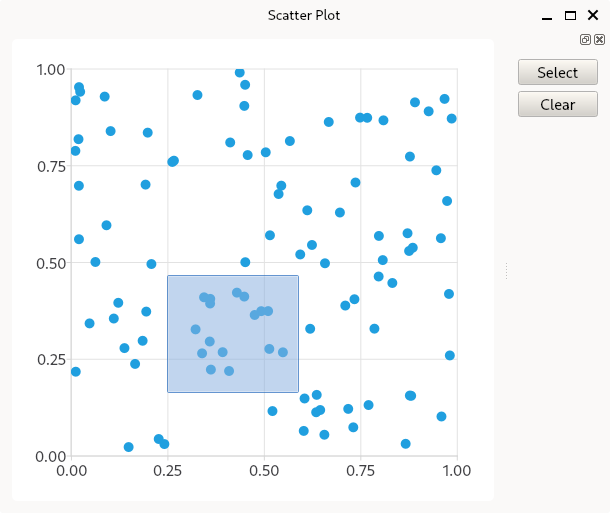
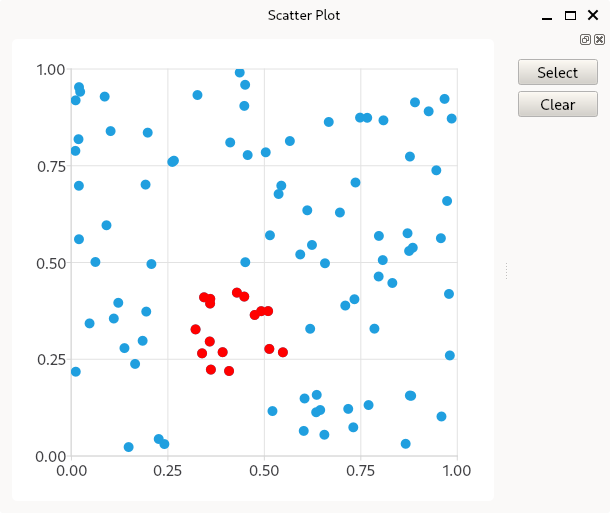

0 件のコメント:
コメントを投稿